I denne veiledningen lærer du hvordan du laster ned og importerer gratis LUTs (Look-Up Tables) for DaVinci Resolve. LUTs er et verdifullt verktøy i fargekorrigering og graduering av farger for å gi ditt videomateriale en spesifikk stil og forbedre den visuelle kvaliteten. Med denne trinnvise veiledningen kan du enkelt finne dine foretrukne LUTs og integrere dem i prosjektet ditt. La oss begynne!
Viktigste funn
- Det er mange nettsteder hvor du kan laste ned gratis LUTs.
- Å importere LUTs til DaVinci Resolve er en enkel prosess.
- LUTs kan hjelpe deg med å oppnå ønsket stil for videoene dine ved å bruke dem strategisk.
Trinn 1: Last ned gratis LUTs
Først må du laste ned de ønskede LUTs. Besøk nettsiden hvor du finner dem. Ofte er det spesifikke seksjoner for gratis nedlastinger. Klikk på nedlastingslenken for LUTs du vil bruke.
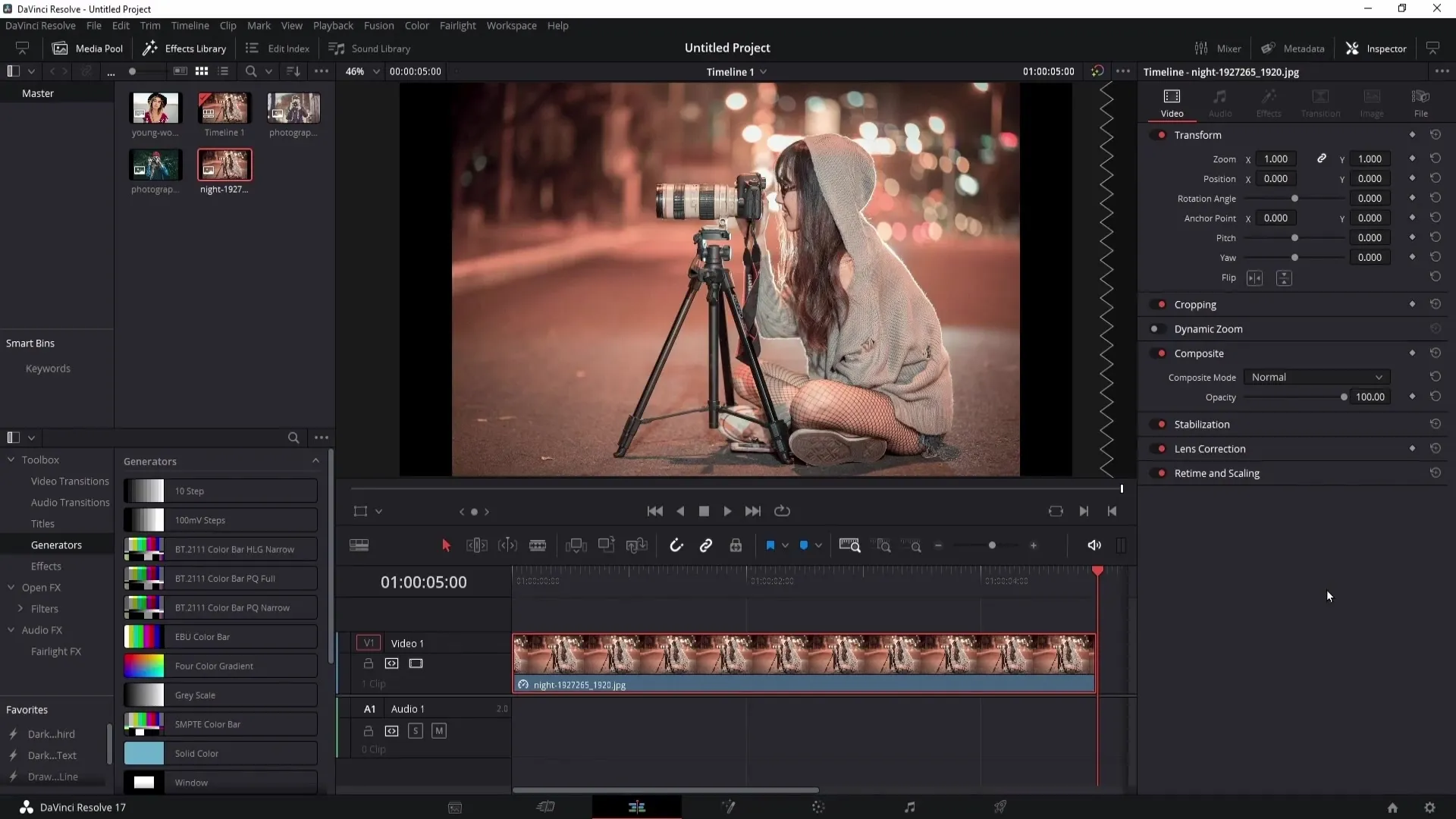
Når nedlastingen er fullført, vil du finne LUTs i nedlastingsmappen din eller direkte på skrivebordet, avhengig av innstillingene dine.
Trinn 2: Pakk ut LUTs
De nedlastede LUTs kommer ofte i en ZIP-fil. Dobbeltklikk på filen for å pakke den ut. På Windows åpnes det et nytt vindu der du kan se filene.
Dra den pakkede mappen med LUTs til skrivebordet eller et annet sted hvor du enkelt kan finne dem igjen.
Trinn 3: Åpne DaVinci Resolve og gå til fargejusteringsområdet
Start DaVinci Resolve og åpne prosjektet ditt. For å importere LUTs, gå til fargejusteringsområdet der du finner alternativene for LUTs du vil legge til.
Trinn 4: Importer LUTs
Høyreklikk på en hvilken som helst gruppe i LUT-området og velg "Åpne filplassering" i kontekstmenyen. Et nytt vindu åpnes som viser deg hvor LUTene er lagret.
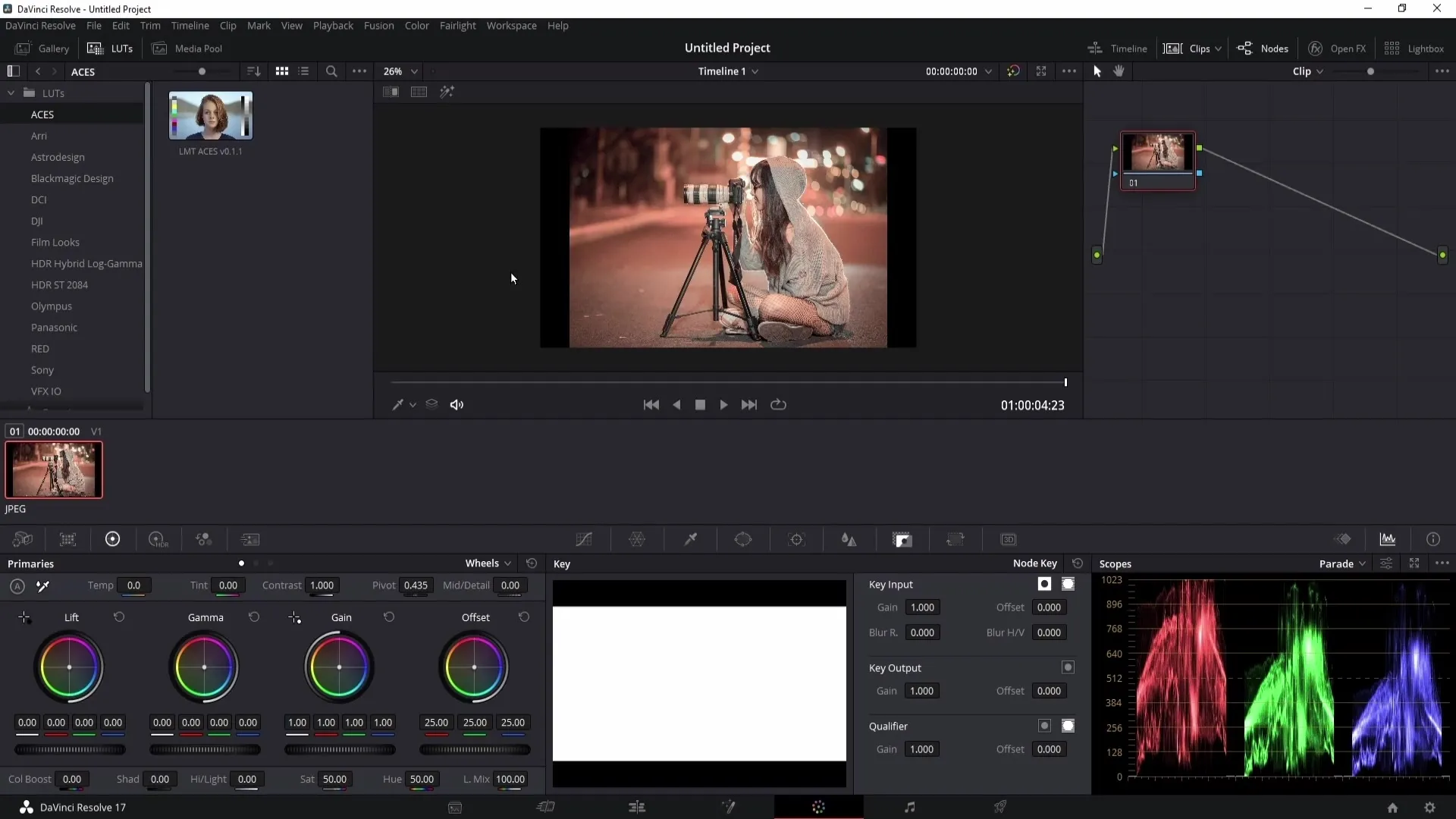
Gå deretter ett trinn tilbake til vinduet der mappene vises. Nå bør du se mappen med LUTs du tidligere pakket ut. Dra denne mappen ved å dra og slippe den inn i LUT-vinduet i DaVinci Resolve.
Vent til importen er fullført. Deretter kan du lukke vinduet og gå tilbake til DaVinci Resolve.
Trinn 5: Vis LUTs i prosjektet
For å gjøre de nylig importerte LUTs synlige, høyreklikk på LUT-visningen og velg "Oppdater". Nå skal du ha de nye LUTene i listen din.
Hvis du vil se forhåndsvisningen av LUTene, sørg for at live forhåndsvisning er aktivert. Gå til de tre punktene i forhåndsvisningsinnstillingene og aktiver alternativet "Live Preview".
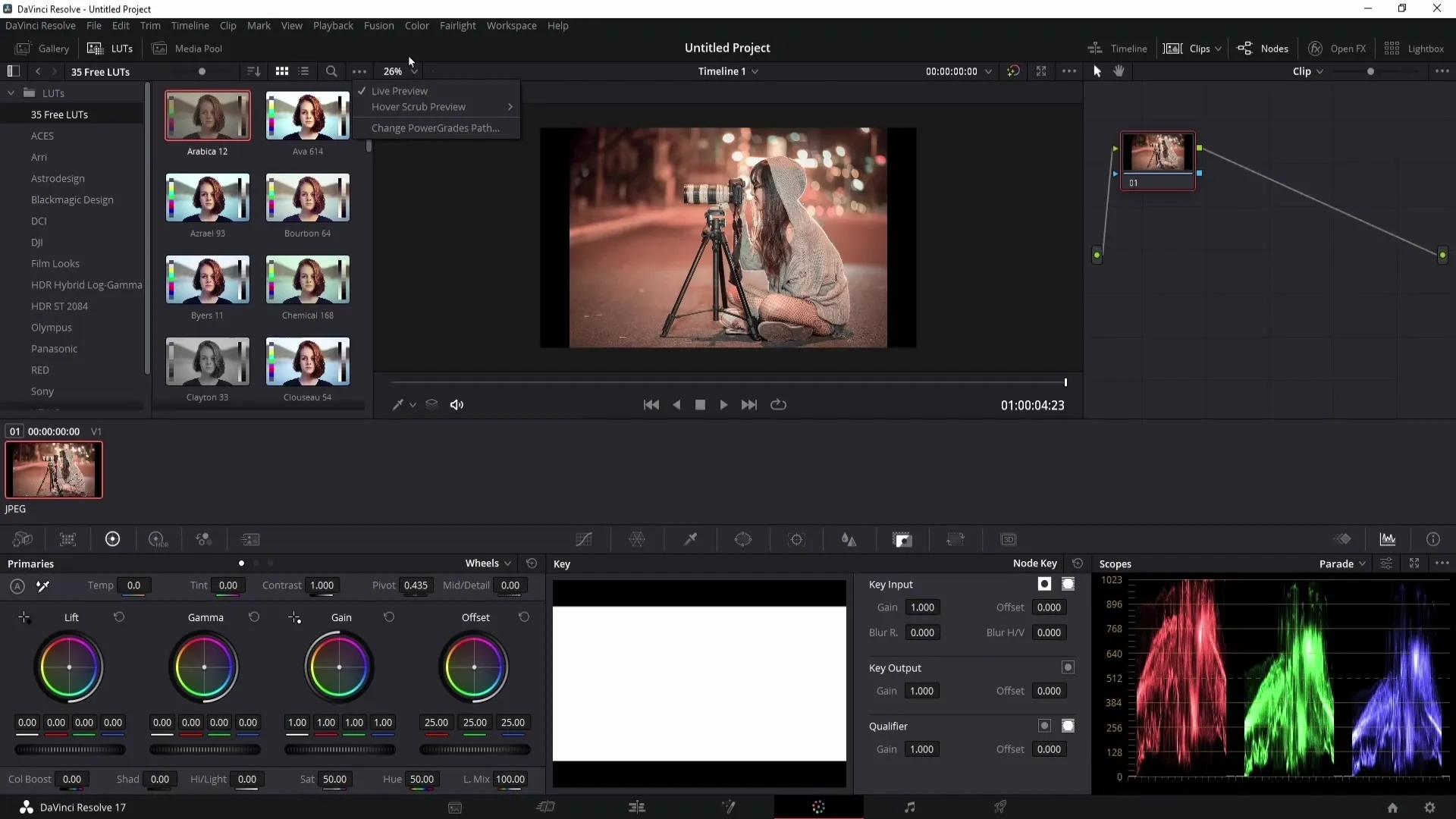
Trinn 6: Bruk LUTs
For å bruke en LUT, opprett først noen nye noder i prosjektet ditt. Du kan gjøre dette med tastekombinasjonen "Alt + S". I den første noden kan du justere kontrasten, i den andre transformere fargene og i den tredje noden legge til LUTen.
Velg deretter den siste noden og dobbeltklikk på den ønskede LUTen fra listen din. Effekten vil bli umiddelbart brukt.
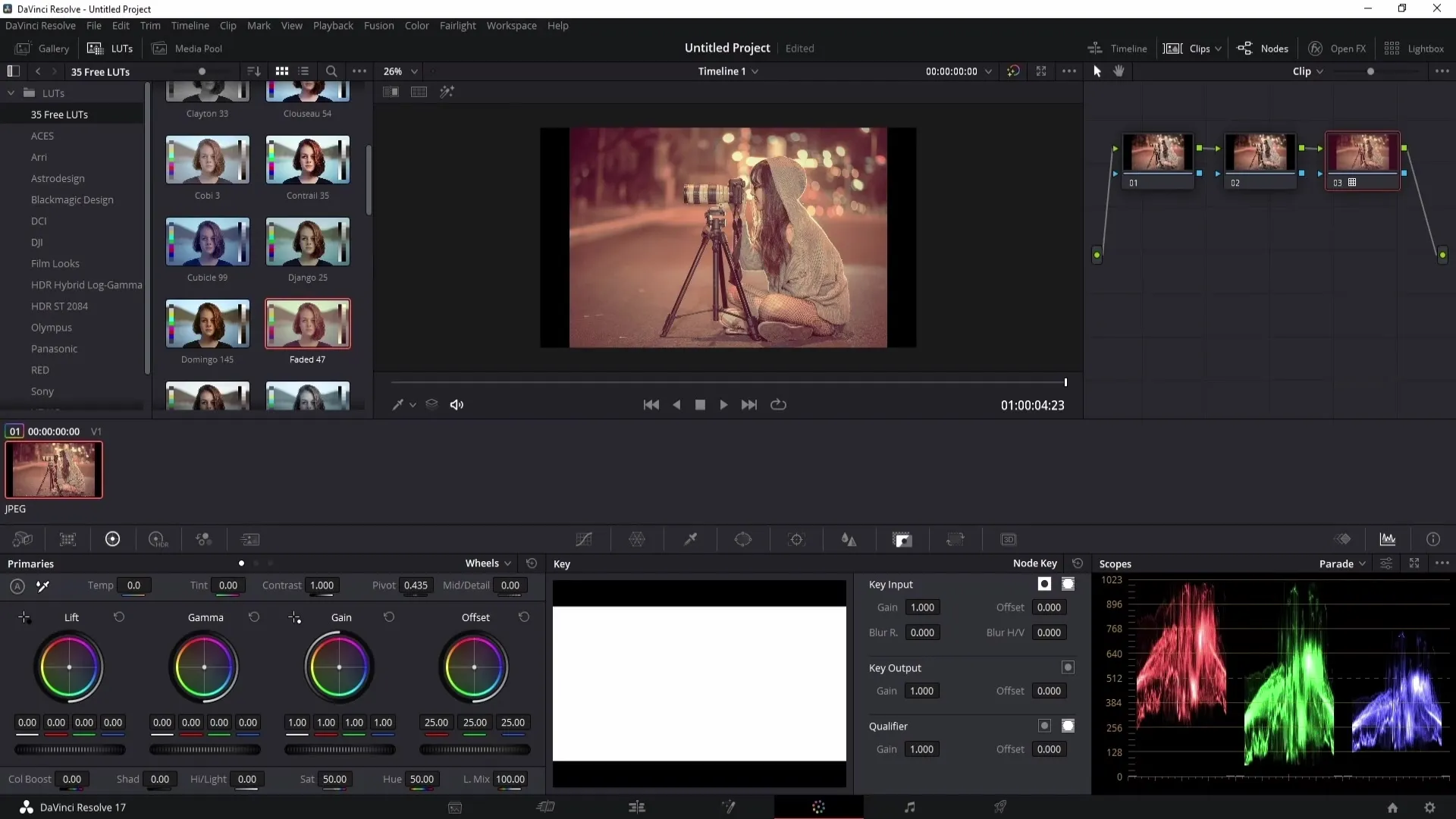
Hvis effekten er for kraftig, kan du tilpasse LUTens intensjon ved å justere "Key Output" for å regulere hvor kraftig effekten skal være.
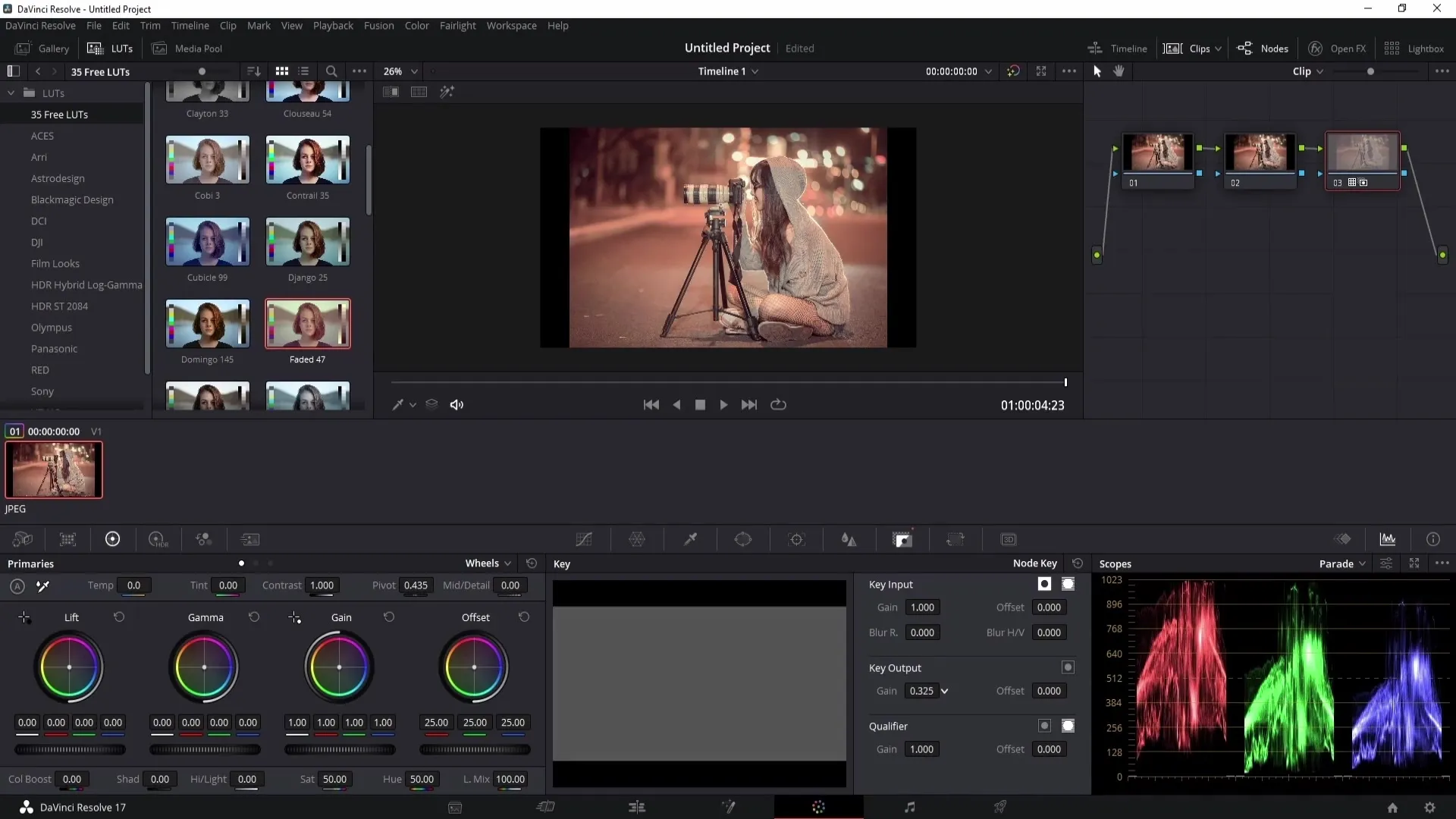
Trinn 7: Lagre LUTs som favoritter
Hvis du finner en LUT du virkelig liker og vil bruke i andre prosjekter, kan du lagre den som en favoritt. Klikk på stjernen i øvre høyre hjørne for å legge LUTen til i favorittlisten din.
Nå er favoritt-LUT-ene dine lagret i favorittgruppen, og du kan alltid hente dem frem igjen.
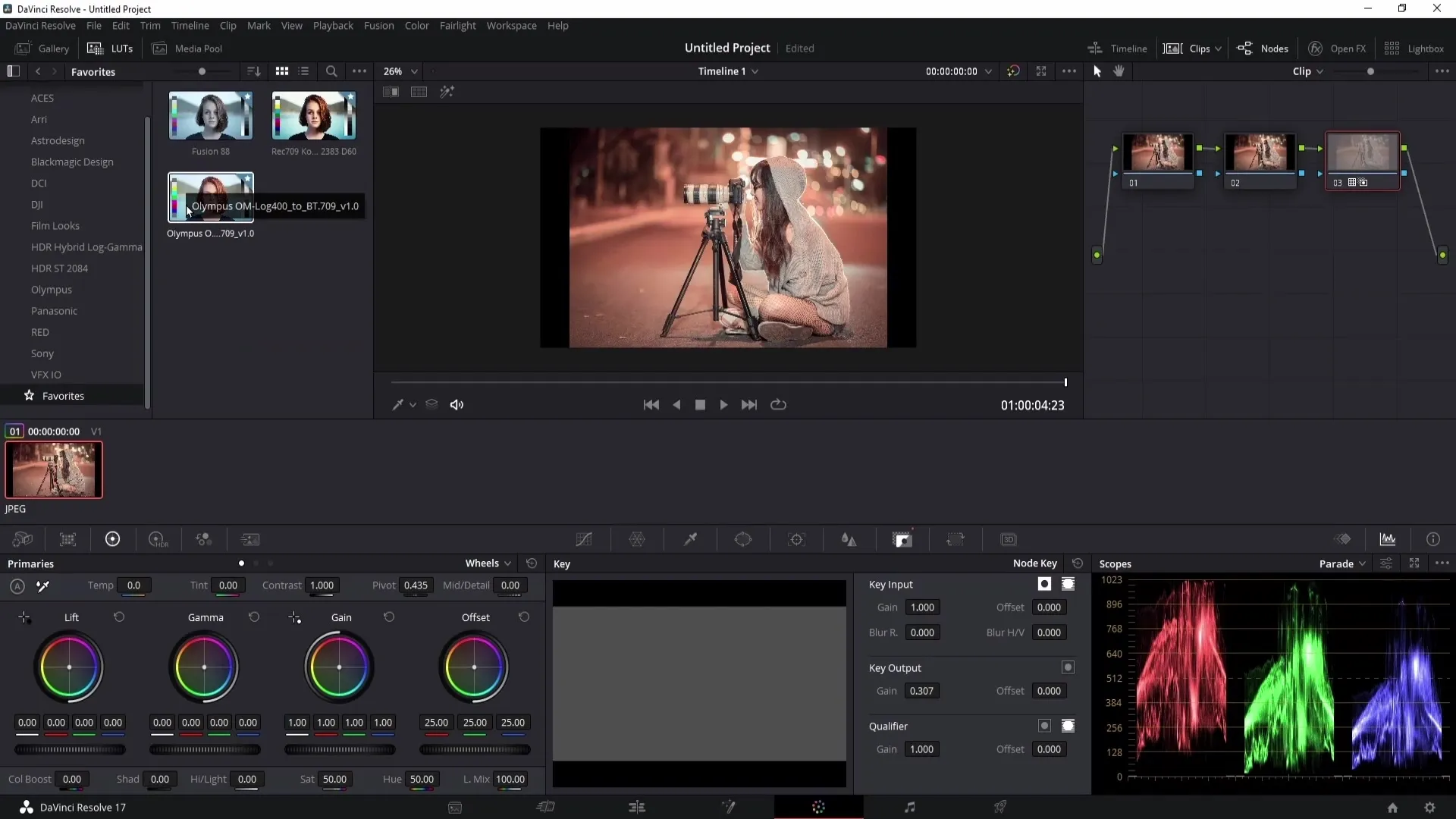
Oppsummering
I denne veiledningen har du lært hvordan du laster ned, pakker ut, importerer og bruker gratis LUT-er for DaVinci Resolve. Vi har også diskutert hvordan du kan lagre LUT-er som favoritter for å ha dem klare til fremtidige prosjekter.
Ofte stilte spørsmål
Hva er LUT-er?LUT-er er fargetabeller som hjelper til med å endre fargelooket på en video raskt og effektivt.
Hvor kan jeg laste ned gratis LUT-er?Det er mange nettsteder som tilbyr gratis LUT-er. En rask Google-søk gir mange resultater.
Hvordan importerer jeg LUT-er i DaVinci Resolve?Høyreklikk på en gruppe i LUT-området og velg "Åpne filplassering". Dra deretter mappen med LUT-ene dine inn.
Kan jeg justere intensiteten til en LUT?Ja, du kan justere intensiteten til LUT-en i området for nøkkellut.
Kan jeg lagre LUT-er som favoritter?Ja, du kan lagre en LUT som favoritt ved å klikke på stjernen i øvre høyre hjørne.


